- Часть 1. Как обновить приложения на iPad вручную в App Store
- Часть 2. Как автоматически обновлять приложения на iPad в настройках
- Часть 3. Как обновить приложения на iPad через iTunes
- Часть 4. Попробуйте лучший инструмент для восстановления, если приложение не может обновиться на iPad
- Часть 5. Часто задаваемые вопросы о том, как обновить приложения на iPad
Известные подходы к плавному обновлению приложений на iPad
 Обновлено Лиза Оу / 25 марта 2024 г. 09:30
Обновлено Лиза Оу / 25 марта 2024 г. 09:30Как обновить приложение на iPad? В популярном приложении для социальных сетей появилась новая функция, и мои друзья обсуждают ее. Однако я не могу идти в ногу со временем, так как еще не обновил приложение, так как я все еще новичок в iOS и не знаю, как это сделать. Поэтому я надеюсь, что кто-нибудь поможет мне и предоставит правильные инструкции по обновлению приложений. Я буду очень признателен. Спасибо!
По мере того как технологии развиваются день ото дня, приложения на наших устройствах также совершенствуются, предлагая новые функции, безопасность, исправления и многое другое. Следовательно, их обновление необходимо, чтобы пользоваться преимуществами каждого приложения. Однако вполне понятно, если вы еще не обновили приложение на iPad, особенно для новых пользователей. Содержание этой статьи будет для вас полезным.
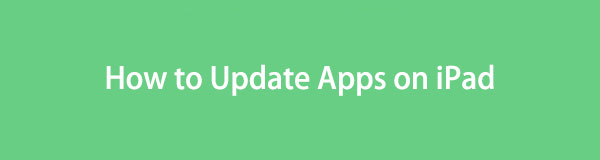
Сканирование приведенных ниже частей научит вас общепринятым методам обновления приложений на iPad. Мы предоставили оба руководства по обновлению вручную и автоматически, поэтому вам нужно только выбрать нужную процедуру, и ваше обновление будет гарантированно успешным. Кроме того, в более поздней части будет представлен инструмент для ремонта, который будет полезен, когда вы столкнетесь с трудностями.

Список руководств
- Часть 1. Как обновить приложения на iPad вручную в App Store
- Часть 2. Как автоматически обновлять приложения на iPad в настройках
- Часть 3. Как обновить приложения на iPad через iTunes
- Часть 4. Попробуйте лучший инструмент для восстановления, если приложение не может обновиться на iPad
- Часть 5. Часто задаваемые вопросы о том, как обновить приложения на iPad
Часть 1. Как обновить приложения на iPad вручную в App Store
Обновление приложений iPad в App Store вручную — это способ их обновления по умолчанию. Это позволяет вам обновляться индивидуально; таким образом, вы можете выбирать только нужные вам приложения, в отличие от того, если бы все они обновлялись автоматически. Между тем, для этого процесса требуется стабильный Интернет, и вы должны убедиться, что он не будет прерываться во время выполнения. Если это произойдет, это повлияет на ваше приложение, и обновление может оказаться невозможным, что приведет к сбоям в его использовании.
Следуйте приведенной ниже безопасной процедуре, чтобы узнать, как обновить приложение на iPad вручную в App Store:
Шаг 1Найдите App Store на главном экране iPad и коснитесь его, чтобы открыть приложение. После этого выберите свою фотографию или значок профиля в правом верхнем углу экрана.
Шаг 2Когда отобразятся параметры, прокрутите страницу до нижнего раздела, чтобы увидеть приложения с ожидающими обновлениями. Вы можете нажать Обновить все вверху, но если вы хотите сделать это индивидуально, выберите Обновление ПО вкладка рядом с каждым приложением, чтобы обновить выбранные вами отдельно.
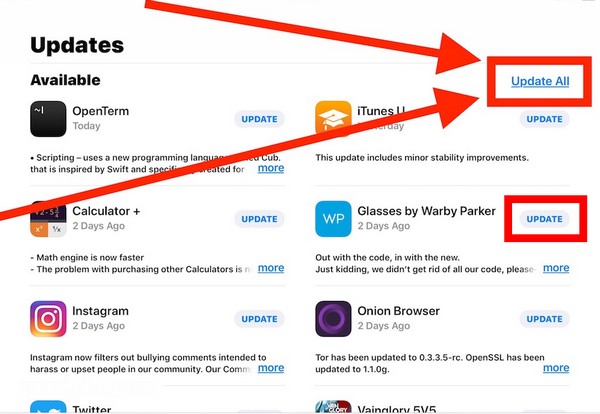
После обновления вашего приложения помимо новых функций оно предоставит множество преимуществ. Как уже упоминалось, оно включает в себя безопасность, поэтому защита ваших данных в приложении будет ужесточена. Помимо этого, будут исправлены ошибки и сбои, что повысит его стабильность и производительность.
FoneLab позволяет переводить iPhone / iPad / iPod из режима DFU, режима восстановления, логотипа Apple, режима наушников и т. Д. В нормальное состояние без потери данных.
- Исправить отключенные проблемы системы iOS.
- Извлечение данных с отключенных устройств iOS без потери данных.
- Это безопасно и просто в использовании.
Часть 2. Как автоматически обновлять приложения на iPad в настройках
С другой стороны, также доступно автоматическое обновление. Эта стратегия очень полезна, если вы заняты и у вас нет времени каждый раз выполнять обновления. Вам нужно только активировать эту функцию, и ваши приложения будут автоматически обновляться, если они доступны, пока ваш iPad подключен к Wi-Fi. Но в отличие от предыдущей части, автоматическое обновление, вы не можете выбирать, что обновлять индивидуально. Все ваши приложения будут обновлены, включая те, которые вы не часто используете, занимая больше места в памяти iPad.
Следуйте приведенному ниже нетребовательному руководству, чтобы определить, как автоматически обновлять приложения на моем iPad в настройках:
Шаг 1Отобразить Настройки интерфейс, коснувшись значка приложения на главном экране iPad. Далее выберите App Store вкладка из опции вокруг средней части.
Шаг 2После этого переходите к Автоматические загрузки раздел на следующем экране. Затем коснитесь ползунка, соответствующего опции «Обновления приложений», чтобы активировать автоматическое обновление ваших приложений на iPad.
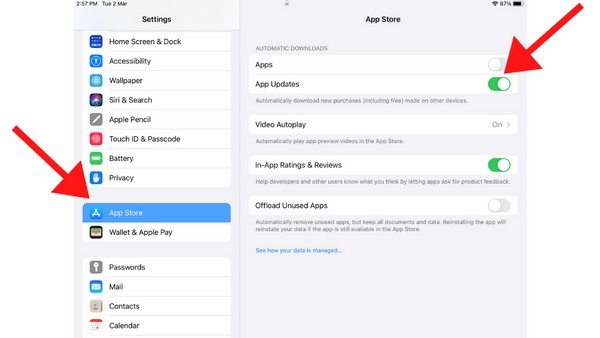
Хотя обновления приложений для iPad часто проходят успешно, все же бывают случаи, когда вы можете столкнуться с проблемами, причины которых неизвестны. Возможно, один из них не может обновиться или внезапно выходит из строя. Если да, пожалуйста, переходите к следующей части.
Часть 3. Как обновить приложения на iPad через iTunes
Вы также можете обновить приложения для iPad через iTunes, если подключите его к компьютеру. Значок вашего устройства будет отображаться в интерфейсе программы; ваши приложения для iPad можно легко обновить, получив к нему доступ. Однако этот процесс работает только в более старой версии iTunes.
Шаг 1После подключения iPad к программе iTunes выберите его значок в верхней части, затем выберите значок Apps на следующем экране.
Шаг 2Когда отобразятся приложения iPad, выберите Доступны обновления опция в правом нижнем углу для обновления ваших приложений через iTunes.
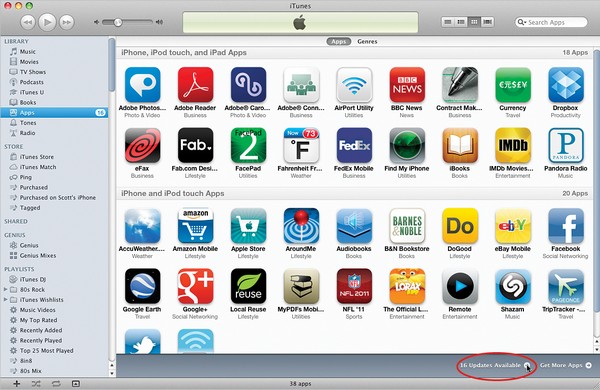
Часть 4. Попробуйте лучший инструмент для восстановления, если приложение не может обновиться на iPad
Были ли у ваших приложений когда-либо сбои, зависания или сбои в работе до, во время или после обновления? Или, может быть, ваше устройство вообще не может обработать обновление? Если вы столкнулись с такой неудачной ситуацией на своем iPad, будьте спокойны и положитесь на FoneLab iOS Восстановление системы. Этот инструмент является известным инструментом восстановления, который решает различные проблемы iOS и iPadOS. Следовательно, это платформа, к которой вы можете обратиться, если у вас возникли трудности с обновлением приложений на вашем устройстве.
FoneLab позволяет переводить iPhone / iPad / iPod из режима DFU, режима восстановления, логотипа Apple, режима наушников и т. Д. В нормальное состояние без потери данных.
- Исправить отключенные проблемы системы iOS.
- Извлечение данных с отключенных устройств iOS без потери данных.
- Это безопасно и просто в использовании.
Различные факторы, особенно системные проблемы, могут вызвать осложнения при обновлении приложений на iPad. В любом случае вы можете доверять FoneLab iOS System Recovery, чтобы без проблем устранить проблему. Вам не нужны дополнительные знания для навигации по его интерфейсу, поскольку функции и процесс инструмента удобны для пользователя, что позволяет новичкам легко исправить ситуацию. Кроме того, он может устранить больше проблем, например, на устройстве iOS. застрял на отключенном экране, не имеет никаких услуг и многое другое.
Поймите соответствующие шаги ниже как образец устранения проблем, если приложение не может обновиться на устройстве:
Шаг 1Получите копию файла FoneLab iOS System Recovery с помощью Бесплатная загрузка вкладка на официальном сайте. Вы можете напрямую нажать кнопку со значком Windows, но выберите Перейти к версии Mac сначала, если ваш компьютер работает под управлением macOS. После сохранения запустите установку программы, затем выберите Start вариант, как только он будет показан, для запуска инструмента восстановления.
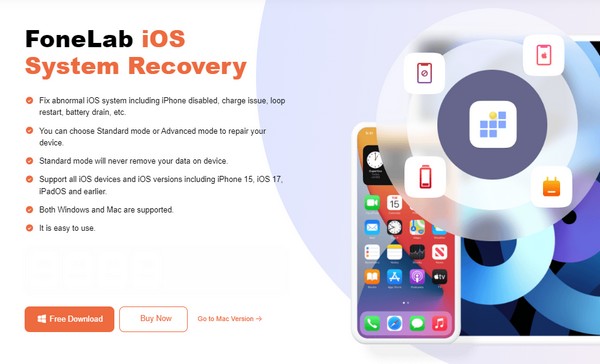
Шаг 2Отметьте Восстановление системы iOS функция, когда на рабочем столе появляется начальный интерфейс программы. Start Кнопка появится в нижней части следующего экрана, поэтому нажмите ее, чтобы отобразить режимы ремонта. Вы можете выбрать Фильтр or Стандарт из режимов ремонта соответственно и после этого выберите подтвердить двигаться вперед.
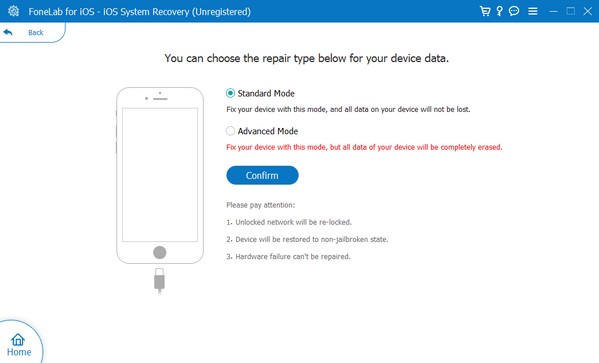
Шаг 3Инструкции на экране помогут вам Режим восстановления iPad будет отображаться следующим. Таким образом, следуйте подходящим инструкциям, выбрав модель вашего iPad в верхних опциях. После этого необходимый вам пакет прошивки будет загружен и поможет вам решить основную проблему, с которой в настоящее время сталкивается ваш iPad. Когда закончите, попробуйте обновить приложения еще раз.
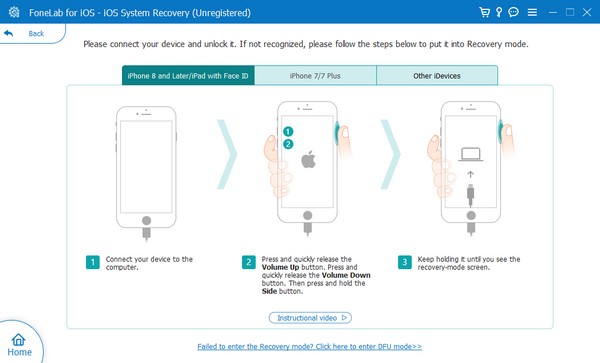
FoneLab позволяет переводить iPhone / iPad / iPod из режима DFU, режима восстановления, логотипа Apple, режима наушников и т. Д. В нормальное состояние без потери данных.
- Исправить отключенные проблемы системы iOS.
- Извлечение данных с отключенных устройств iOS без потери данных.
- Это безопасно и просто в использовании.
Часть 5. Часто задаваемые вопросы о том, как обновить приложения на iPad
Почему мои приложения не обновляются на iPad?
Нестабильное подключение к Интернету — основная проблема, препятствующая обновлению приложений для iPad. Обратите внимание, что процесс обновления в значительной степени зависит от Интернета, поэтому обновление ваших приложений, скорее всего, не удастся, если у вас медленное соединение. Вы можете отключить нервную систему, а затем попытаться включить ее снова, чтобы исправить ее. Или сбросить настройки сети iPad сделать это. Помимо этого, еще одной возможной причиной является проблема аутентификации. Возможно, в App Store возникли трудности с подтверждением вашей личности.
Как я могу загрузить новые приложения на свой iPad?
Зайдите в App Store и просмотрите приложения на начальном экране. Если вы найдете тот, который хотите установить, коснитесь его, затем выберите значок Получить кнопка. Тем временем нажмите по области применения вкладка внизу, если у вас есть определенное приложение, которое вы хотите установить. Затем введите его имя в текстовое поле, чтобы найти его.
Обновлять приложения на iPad очень удобно, особенно если у вас есть такое руководство. Однако это будет не так просто, если вы столкнетесь с проблемами устройства. Следовательно, мы рекомендуем FoneLab iOS Восстановление системы если такой сценарий произойдет на вашем iPad позже.
FoneLab позволяет переводить iPhone / iPad / iPod из режима DFU, режима восстановления, логотипа Apple, режима наушников и т. Д. В нормальное состояние без потери данных.
- Исправить отключенные проблемы системы iOS.
- Извлечение данных с отключенных устройств iOS без потери данных.
- Это безопасно и просто в использовании.
